3 Cara Merekam Layar di iPhone dengan Mudah, Tanpa Aplikasi Tambahan
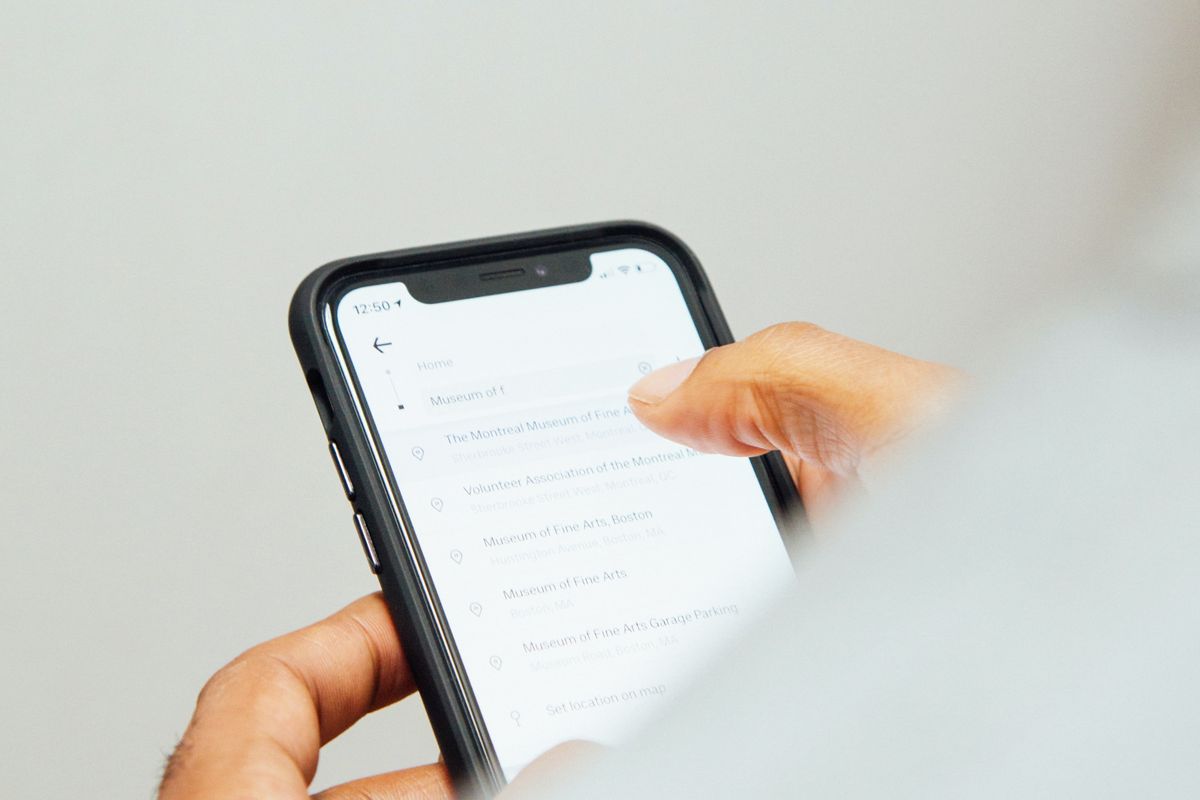
- Terdapat beberapa pengoperasian dasar pada iPhone yang perlu diketahui pengguna. Salah satunya adalah cara merekam layar iPhone. Untuk diketahui, fitur perekaman layar atau screen record di iPhone telah hadir sejak iOS 11.
Fitur screen record iPhone memungkinkan pengguna untuk merekam video pada objek atau tampilan yang bergerak di layar iPhone. Fitur ini cukup berguna untuk membuat dokumentasi layar iPhone dalam bentuk video.
Baca juga: 9 Cara Mengatasi iPhone yang Tidak Bisa Terhubung dengan WiFi, Mudah
Fitur screen record iPhone biasanya dipakai untuk membuat video tutorial atau presentasi yang membutuhkan pergerakan layar iPhone. Selain itu, fitur ini juga dapat dipakai untuk merekam meeting atau percakapan online yang terjadi di layar iPhone.
Dengan fungsi-fungsi yang cukup berguna itu, pengguna kiranya perlu untuk mengetahui cara screen record di iPhone. Lantas, bagaimana cara merekam layar di iPhone?
Jika tertarik untuk mengetahui lebih lanjut, silakan simak penjelasan lengkap di bawah ini mengenai cara screen record di iPhone dengan mudah.
Cara mengaktifkan perekaman layar di iPhone
Sebagai informasi, sejak iOS 11 dan yang lebih baru, pengguna bisa melakukan perekaman layar iPhone dengan menggunakan fitur bawaan. Jadi, pengguna tak perlu repot-repot memakai aplikasi tambahan untuk merekam layar iPhone.
Namun, yang perlu diketahui pula, untuk merekam layar iPhone, pengguna harus mengaktifkan fitur bawaannya terlebih dahulu. Adapun cara mengaktifkan perekaman di layar iPhone adalah sebagai berikut:
- Buka menu pengaturan di iPhone.
- Kemudian, klik opsi "Pusat Kontrol" atau “Control Center”.
- Kemudian, pada bagian “More Control”, cari opsi “Screen Recording” atau “Perekaman Layar”.
- Selanjutnya, klik ikon tambah berwarna hijau pada opsi "Perekaman Layar".
- Opsi “Screen Recording” bakal ditambahkan ke bagian “Included Control” sebagai pertanda bahwa fitur screen record iPhone telah ditambahkan di layar Control Center atau Pusat Kontrol dan bisa digunakan.
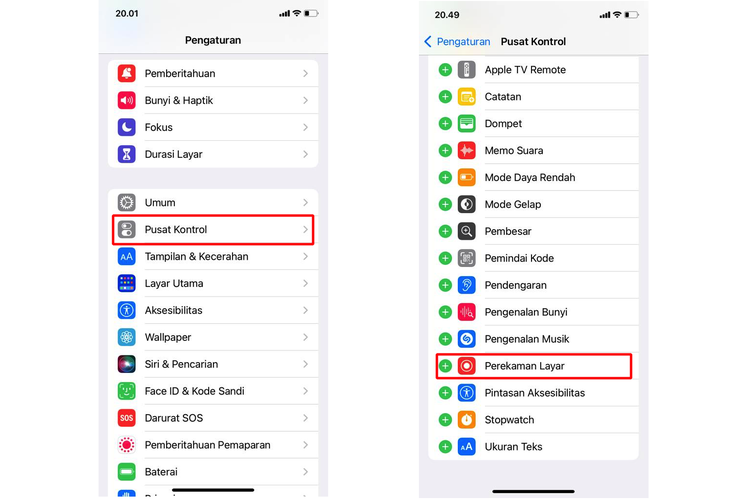 /Zulfikar Ilustrasi cara mengaktifkan screen record iPhone
/Zulfikar Ilustrasi cara mengaktifkan screen record iPhoneSetelah fitur screen record ditambahkan di layar Control Center, pengguna bisa mulai memakainya untuk merekam layar iPhone. Adapun penjelasan cara merekam layar iPhone adalah sebagai berikut.
Cara screen record di iPhone
Cara merekam layar iPhone itu cukup mudah. Ada beberapa cara yang bisa dilakukan untuk merekam layar di iPhone. Perlu diketahui, screen record iPhone tak hanya bisa merekam tampilan layar, tetapi juga suara.
Pengguna bisa screen record iPhone dengan suara yang muncul secara internal dari dalam perangkat dan eksternal dari luar perangkat. Untuk lebih lengkapnya, berikut adalah beberapa cara merekam layar iPhone.
1. Cara merekam layar iPhone tanpa suara
Cara yang pertama ini adalah cara merekam layar iPhone “biasa” atau tanpa ikut memuat suara. Adapun cara merekam layar iPhone tanpa suara ini adalah sebagai berikut:
- Buka layar Control Center iPhone dengan menggulir layar bagian atas sisi kiri, ke bawah.
- Setelah layar Control Center iPhone terbuka, klik tombol screen record yang berbentuk lingkaran.
- Kemudian, perekaman layar bakal mulai berjalan dalam tiga detik.
- Setelah berjalan, pengguna bisa menutup layar Control Center dan mulai merekam layar iPhone.
- Screen record yang aktif bakal ditandai dengan munculnya ikon warna merah yang berada di pojok kiri atas layar iPhone.
- Jika sudah selesai merekam layar, pengguna bisa klik ikon screen record untuk menghentikan perekaman dan menyimpannya ke galeri.
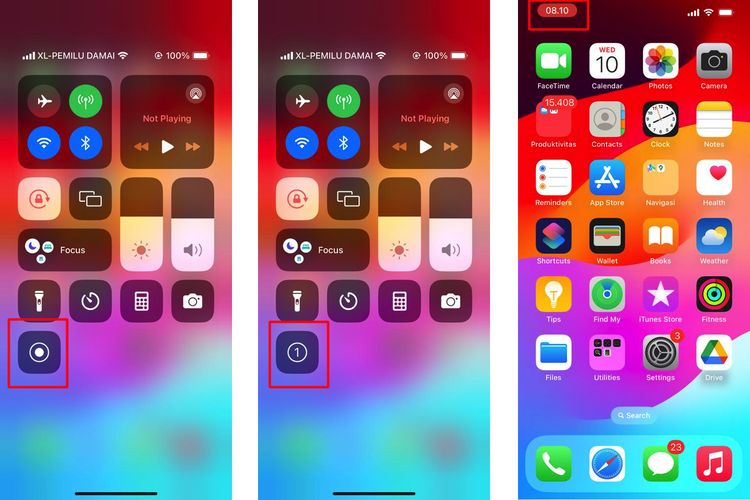 /Zulfikar Hardiansyah Ilustrasi cara merekam layar iPhone tanpa suara.
/Zulfikar Hardiansyah Ilustrasi cara merekam layar iPhone tanpa suara.Baca juga: Cara Melacak iPhone yang Hilang atau Dicuri lewat Google Maps dengan Mudah
2. Cara screen record iPhone ada suara internal
Kedua, pengguna bisa merekam layar iPhone dengan terdapat suara dari internal perangkat. Jadi, selama merekam layar dan terdapat suara yang berputar di iPhone seperti lagu, suara itu dapat termuat dalam rekaman layar.
Cara ini berguna ketika pengguna hendak merekam layar yang memuat suara internal seperti saat memutar musik.
Terkini Lainnya
- Daftar Nama Anomali TikTok yang Lagi Viral, Ada Tung Tung Tung Sahur
- Belum Resmi Dirilis, "iPhone 17" Sudah Dipajang di Toko China
- Fitur Baru WhatsApp, Pengguna Tak Bisa Asal Simpan Foto dan Video
- Gelang Pintar Honor Band 10 Resmi, Fitur AI dan Sensor Lebih Canggih
- Ini 6 Laptop dan Printer HP yang Dirakit di Pabrik Batam
- Samsung Galaxy S24 di Indonesia Akhirnya Kebagian One UI 7 Android 15
- Pengguna Remaja di Instagram Tak Bisa Bohong Lagi soal Usia
- Tablet Honor Pad GT Meluncur, Spesifikasi Persis Pad V9
- Tablet Vivo Pad 5 Pro dan Vivo Pad SE Meluncur, Harga mulai Rp 2 Jutaan
- HP Produksi Laptop di Batam, Komitmen Ikuti Aturan TKDN Pemerintah
- Cara Menyimpan Foto di Google Drive dari Laptop dengan Mudah dan Praktis
- 20 Tahun Lalu, Video Paling Bersejarah di YouTube Diunggah
- Vendor Laptop HP Resmikan Pabrik di Batam
- TWS Realme Buds Air 7 Pro Resmi, Lebih Tahan Bising dan Baterai Awet
- F5 Hadirkan PoP Baru di Indonesia, Dongkrak AI dan Keamanan Aplikasi Lokal
- Game "Dead by Daylight" Edisi Khusus Dijual Rp 550 di Epic Games Store
- Standar WiFi 7 Resmi Meluncur, Kecepatan Tembus 5,8 Gbps
- NYTimes Tuntut ChatGPT Dimusnahkan, OpenAI: Kami Dukung Ekosistem Berita yang Sehat
- Headset AR Apple Vision Pro Bisa Dipesan 19 Januari di AS, Harga Rp 54 Juta
- Twitch Kembali Lakukan PHK, 500 Karyawan Terdampak